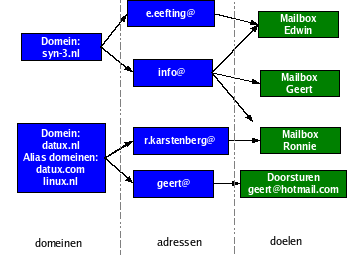Het aanmaken van email adressen en domeinen is erg flexibel bij de mailserver. Hieronder een schematisch overzicht hoe de email adressen samengesteld kunnen worden:
- Mail voor e.eefting@syn-3.nl word bezorgd in de mailbox van Edwin.
- Mail voor info@syn-3.nl word in 3 mailboxen bezorgd.
- Het domein datux.nl heeft als alias domeinen datux.com en linux.nl. Hierdoor bestaat naast het adres ronnie@datux.nl, het adres ronnie@linux.nl en ronnie@datux.com. Alle mail op deze alias adressen word toch bij ronnie bezorgd.
- Mail voor geert@... (datux.nl, datux.com, linux.nl) word doorgestuurd naar geert@hotmail.com.
U kunt zoveel domeinen, adressen en doelen aanmaken als u maar wilt.
Om een nieuw adres aan te maken klikt u op Toevoegen.
MX records
Om een echte mail server op te zetten dient u te zorgen dat een zogenaamd MX record naar uw server verwijst.
Voor meer informatie hierover zie http://nl.wikipedia.org/wiki/MX-record .
Catch-all adres maken
Een zogenaamd catch-all of wildcard adres kunt u aanmaken door het speciale default@domein.nl adres te gebruiken. Alle mails die naar niet bestaande adressen worden gestuurd zullen door het default adres worden afgehandeld.
Spamfilter en virusscanner
De mailserver bevat een spamfilter (http://dspam.nuclearelephant.com/) en virusscanner (http://www.clamav.net/), die standaard geactiveerd zijn.
Iedere nieuwe gebruiker krijgt een mailtje in z'n mailbox waar uitleg gegeven word over het spamfilter.
De virusscanner is altijd actief en word ieder uur automatisch geupdate met de nieuwste virus definities. Kijk regelmatig op de updatepagina in de SCC voor nieuwe updates van het virusscan programma.
Indien er een mailtje naar u toegstuurd is met een virus, word deze gefilterd en ontvangt u hier een bericht over.
Kopano
Een uitgebreide handleiding van Kopano vind u hier: https://documentation.kopano.io/
Kopano is vervanging voor uw Microsoft Exchange omgeving: U beschikt over een agenda en webmail systeem dat sterkt lijkt op de interface van Microsoft Exchange. Bekende gebruikers kunnen dus eenvoudig overstappen.
Het is zelfs mogelijk om uw Agenda, Email en Contacten te syncroniseren met Microsoft Outlook, waardoor het net lijkt alsof u nog steeds een exchange server in uw netwerk heeft.
Verder is het mogelijk om Iphone en Windows Mobile telefoons te syncroniseren met Active Sync. Zie http://www.syn-3.eu/index.php/nl/producten/modules/m voor meer informatie.
U kunt inloggen op Kopano door met uw browser naar het IP adres van uw SYN-3 server te gaan.
Mailbox beheer
De Administrator gebruiker heeft speciale rechten: Deze kan folders van alle users openen en hiervan de permissies aanpassen. Vergeet niet om het Administrator wachtwoord in te stellen in de SCC, deze is namelijk anders dan het SCC root wachtwoord!
De mail-boxen van verwijderde gebruikers komen onder de publieke folder Admin te staan.
Migratie van Outlook of Exchange naar Kopano
Zie howto/ZarafaMigrate voor instructies.
Mail-clients instellen
Algemene instellingen
- POP3 poort: 110
- POP3 poort, SSL: 995
- IMAP poort: 143
- IMAP poort, SSL: 993
- Kopano server poort: 236
- Active sync protocol: Via http en https.
- SMTP zonder authenticatie (alleen lokaal): 25
- SMTP met authenticatie: 587
Handleidingen
Naast de voortreffelijke web-app van Kopano, kunt u ook gebruik maken van de volgende clients:
- Kopano Deskapp Dit is een grafische Kopano client voor Windows, MacOSX en Linux.
- Microsoft Outlook Express: Voor alleen E-Mail syncronisatie. Verstuurde mail word op de server bewaard.
- Microsoft Outlook volledig: U kunt de Kopano server instellen alsof het een Microsoft Active Sync server is. Hierdoor worden ook taken, contacten en agenda items gesyncroniseerd. (Net als met een exchange server.)
- Microsoft Outlook mail only: Voor alleen E-Mail syncronisatie via IMAP.
- Mozilla Thunderbird: Voor email en agenda syncronisatie. (geen contacten en taken)
- Windows Mobile apparaten: Syncronisatie van email, taken, contacten, agenda items. Met direct-push ondersteuning. U kunt dit onbeperkt gebruiken zonder extra licenties.
- Android en Google toestellen: De meeste toestellen worden out-of-the-box ondersteund zonder extra software nodig te hebben.
- IPhone toestellen
- Black Berry toestellen
- Alle overige clients met ondersteuning voor POP3, IMAP, iCal of Air-Sync (Active Sync over the air).
- Volledig overzicht van ondersteuning mobiele apparaten.
Uitgaande mail via andere server
Indien u de mail vanaf de SYN-3 server via een andere SMTP server wilt laten versturen kunt u dit via in de file /var/qmail/control/smtproutes instellen:
:smtp.domein.nl:25
Vanaf SYN-3 5.0 is het mogelijk authenticatie te gebruiken op de andere server:
:smtp.domein.nl:587|username|password
Meer informatie vind u met:
man /var/qmail/man/man8/qmail-remote.8
Extra informatie
Zie ook MailServer voor de werking van de Syn-3 mail server.
Officiele Kopano documentatie
Uitgaande mail routering. (Smarthost, smtp routes)
Gedeelde email folders via IMAP
HOWTO: smtp routes, mail forwarding, backup mailserver, batched smtp
Attachments (13)
- email.png (13.3 KB) - added by 17 years ago.
- outlook2007_sentitems.png (32.5 KB) - added by 16 years ago.
- outlook_express_sent_items.png (27.6 KB) - added by 16 years ago.
- outlook_express_imap.png (16.0 KB) - added by 16 years ago.
- outlook2007_add_new_account.png (24.5 KB) - added by 16 years ago.
- outlook2007_outlookconnector_newaccount1.png (19.3 KB) - added by 16 years ago.
- outlook2007_outlookconnector_newaccount2.png (24.2 KB) - added by 16 years ago.
- thunderbird_folder_eigenschappen.png (94.6 KB) - added by 16 years ago.
- thunderbird_folder_mappen.png (33.4 KB) - added by 16 years ago.
- thunderbird_folder_mappen_def.png (11.7 KB) - added by 16 years ago.
- thunderbird_folder_mappen_deleted_item.png (32.0 KB) - added by 16 years ago.
- thunderbird_folder_mappen_configuratie_editor.png (31.0 KB) - added by 16 years ago.
- thunderbird_agenda_knop.png (8.8 KB) - added by 16 years ago.
Download all attachments as: .zip